製品のよくある質問 IT4206 2次元バーコードリーダー
- 製品ページ IT4206販売終了製品
質問
- データの+プラスが~チルダになる、:コロンが+プラスになる、*が(になる
- Enter、Tabを付ける設定方法
- データの前後に文字を追加する。Enter,Tabを複数追加する設定(プレフィックス/サフィックス)
- 読取データを抽出、置換する設定(データフォーマット)
- NW-7のスタート/ストップキャラクタAを小文字aと出力する設定
- 1つのQRコードのデータをTABで区切り、分割入力したい
- 読み取り可能なQRコード、Datamatrixの最小サイズは?
- 連結QRに対応しますか
- GS1データバー合成シンボルの読取設定
- 郵便カスタマバーコードの読取設定
- 対応するQRコードのモデル、バージョン、誤り訂正レベルは?
- 特定健康診査の受診券と利用券のQRコードは読めますか?
- 2次元バーコード、バーコードの最大読み取り桁数は?
- OCR-Bフォントの読取設定
- USBCOMの設定方法
- USBCOMでうまく動作しないときは(日本語入力ソフト使用時)
- USBシリアル(USBCOM)でスキャナを制御する方法
回答
データの+プラスが~チルダになる、:コロンが+プラスになる、*が(になる
英数データのみの読み取っている場合、ユーザーズガイド(p120)付録 よくつかう設定 インターフェースの設定「USBキーボード(日本語キーボード配列)」を読み取って下さい。
メモ 日本語データを読み取りを行う場合は、上記の説明は当てはまりません。USBCOMとソフトを設定して下さい。
- IT4206 ユーザーズガイド (p120)付録
Enter、Tabを付ける設定方法
ユーザーズガイド(p120)付録 よくつかう設定 サフィックスの設定のCR(ENTER)を付加する、またはTABを付加する メニューを読み取って下さい。
- IT4206 ユーザーズガイド (p120)付録
データの前後に文字を追加する。Enter,Tabを複数追加する設定(プレフィックス/サフィックス)
設定する方法はユーザーズガイドp29「4 データ編集」をお読み下さい。
下記の例を参照して、必要な設定値に置き換えて設定して下さい。
例1 読み取りデータの前に「F5キー」とアルファベット「A」を設定する
次の順番で設定メニューを読み取ります。
「ユーザーズガイド 4-3」 プリフィックス(PREBK2.)→「(巻末)プログラミングチャート」9、9、1、A、4、1、保存
説明
・「99」は全種類のバーコードに対し設定する意味です。例えばQRコードにのみ設定するなら、設定値は「73」です。
この値は巻末の「付録チャート シンボルチャート」A-1~A-2で確認します。一番右の列のHexのことです。※0x99なら99、0x73なら73と読み替えて下さい。
・「1A」はキーボードのF5キーの意味です。この値はp88 10-3の「サポートされているインターフェースキー」で確認します。「DOS/V」から設定するキーを確認します。その左側にあるHexが値です。F5のHexは1Aです。
・「41」は英大文字Aの意味です。この値は巻末の「付録チャート ASCII 換算チャー ト (Code Page 1252) 」で確認します。A4の表から設定するキャラクタ(Char)を確認します。その左側にあるHexが値です。AのHexは41です
例2 読み取りデータの後に「Tab、Tab、Enter」を設定する
次の順番で設定メニューを読み取ります。
「ユーザーズガイド 4-4」 サフィックス(SUFBK2.)→「(巻末)プログラミングチャート」9、9、0、9、0、9、0、D、保存
説明
・「99」は全種類のバーコードに対し設定する意味です。例えばQRコードにのみ設定するなら、設定値は「73」です。
この値は巻末の「付録チャート シンボルチャート」A-1~A-2で確認します。一番右の列のHexのことです。※0x99なら99、0x73なら73と読み替えて下さい。
・「09」はキーボードのTabの意味です。この値は巻末のp88 10-3の「サポートされているインターフェースキー」で確認します。「DOS/V」から設定するキーを確認します。その左側にあるHexが値です。TabのHexは09です。
・「0D」はキーボードのEnterの意味です。上記Tabと同様に値を確認します。EnterのHexは0Dです。
読取データを抽出、置換する設定(データフォーマット)
読み取りデータの抽出、置換などを設定する方法はユーザーズガイドp35「5 データフォーマット」をお読み下さい。
ご参考まで「資料 データフォーマットの設定例」をお読み下さい。設定方法をまとめた手順書です。
NW-7のスタート/ストップキャラクタAを小文字aと出力する設定
下記の通り設定して下さい。
ユーザーズガイドの次の設定バーコードを読み取ります。
1、第7章 7-3 コーダバー(NW-7) スタート/ストップキャラクタ送信 禁止(送信しないように戻します)
2、第4章 4-3 「プリフィックス追加」→巻末のプログラミングチャート 6、1、6、1→保存して終了
※最初の61がNW-7(Codabar)の意味、次の61は小文字aの意味
3、第4章 4-4 「サフィックス追加」 6、1、6、1、0、D→保存して終了
※最初の61がNW-7(Codabar)の意味、次の61は小文字aの意味、0DはEnterの意味(改行が不要なら0Dは無しで設定します)
1つのQRコードのデータをTABで区切り、分割入力したい
後継製品1900GHD-1USB よくある質問 にある、同じ質問をご確認下さい。
読み取り可能なQRコード、Datamatrixの最小サイズは?
2次元バーコードの寸法は1セルの寸法から算出されますので、2次元バーコード一辺の寸法をどのくらいまで読むかは一概にお答えはできません。なお、プリンタの解像度やバーコードのデータ容量などによって寸法は変わります。
IT4206GHD(高解像タイプ)の、QRコードとDatamatrixに対する分解能は0.17mmですのでバーコードの1セルの寸法を0.17mm以上で作成し、コードの規格とプリンタが印刷できる解像度と照らし合わせて算出します。1セルは印刷時の誤差(ヨレ、太り、細り)を考慮して4ドット以上で作成することを推奨します。次の表を目安としてください。
参考 2次元バーコードと寸法の目安
| バーコード | 200dpi(8本/mm)の ラベルプリンタ |
200dpi(8本/mm)の ラベルプリンタ |
300dpi(12本/mm)の ラベルプリンタ |
300dpi(12本/mm)の ラベルプリンタ |
|---|---|---|---|---|
| 1セルの寸法 | 1セルを4ドットで作成 1セル=0.5mm |
1セルを5ドットで作成 1セル=0.625mm |
1セルを4ドットで作成 1セル=約0.33mm |
1セルを5ドットで作成 1セル=約0.42mm |
| QRコード Model2 M1(21x21セル) 誤り訂正Q(25%) *数字27字まで |
1辺の長さ=10.5mm 周囲の余白=2mm以上 |
1辺の長さ=13.125mm 周囲の余白=2.5mm以上 |
1辺の長さ=約7mm 周囲の余白=1.4mm以上 |
1辺の長さ=約8.75mm 周囲の余白=1.7mm以上 |
| Datamatrix ECC200 16x16セルのとき *数字24字まで |
1辺の長さ=8mm 周囲の余白=規定なし |
1辺の長さ=10mm 周囲の余白=規定なし |
1辺の長さ=約5.4mm 周囲の余白=規定なし |
1辺の長さ=約6.7mm 周囲の余白=規定なし |
連結QRに対応しますか
はい。対応しています。設定は不要です。QRコードの仕様である構造的連接の機能に基づき1つのデータを複数に分割QRコードを読み取ると、最後の1つを読み取ってから連結した1つのデータを出力します。途中までの読み取り時はデータを出力しません。また、途中までは通常と異なるブザー音が鳴ります。
次は558桁のQRコードの例です
1234567890ABCDEFGHIJKLM
NOPLRSTUVWXYZ
abcdefghijklmnopqrstuvwxyz123...この62桁の繰り替えし

上記のデータを4つに分割した構造的連接のQRコード(連結QR)
| 1 | 2 | 3 | 4 |
|---|---|---|---|
 |
 |
 |
 |
GS1データバー合成シンボルの読取設定
ユーザーズガイド p77 第7章 7-38 EAN/UCC Compositeコード読み取り 許可 を設定して下さい
郵便カスタマバーコードの読取設定
ユーザーズガイド p80 第7章 7-44 Japanese Post 読み取り 許可 を設定して下さい
メモ 郵便カスタマバーコードがデータ化している内容は郵便番号、番地などの数字です。日本語の住所などはバーコード化されていません。スキャンして出力されるデータは数字のみです。
対応するQRコードのモデル、バージョン、誤り訂正レベルは?
IT4206はQRコードのすべてのモデル、バージョン、誤り訂正レベルに対応します。次の仕様に対応します。
モデル:QRコード モデル2、QRコード モデル1、MicroQR
バージョン:M1~M40
誤り訂正レベル:L、M、Q、H
ご注意 本製品のQRコードの最長の読み取り桁数は数字で3,500桁ですが、桁数が多いほどQRコードの寸法は大きくなります。データが多い場合は光学的特性によって読み取りにくくなったり読まない場合があります。目安として、3cmx3cm以下のQRコードはほぼ読み取ります。5cmx5cm以上あり、データが1,000桁以上あるようなQRコードは読み取りにくくなる場合があります。読み取りの可否は印刷品質やセルサイズによって変化しますので、寸法による既定はできません。
特定健康診査の受診券と利用券のQRコードは読めますか?
はい。読み取ります。
この回答は厚生労働省の資料「QRコードの収録項目 2008年1月23日改訂」を参照して作成したQRコードをIT4206でテストした結果です。
受診券と利用券のQRコードにはカナや漢字などの日本語が含まれていますので、二次元バーコードリーダーはUSB COM ポートエミュレーション(USBシリアル)の設定で使用することになります。したがって日本語変換ソフトウェア(弊社取り扱いのCOM-de-KEYなど)が必要になります(セット品として販売しています)。お客様がお使いのソフトウェアに日本語表示する機能がある場合はこの限りではありません。
※下記の例図は解像度を下げているため実際には読めません。
| 受診券のQRコード | 利用券のQRコード |
|---|---|
 |
 |
メモ 特定健康診査は厚生労労働省管轄の下に2008年に始まった医療保険制度です。 QRコードの表示は自治体や医療機関の任意となっています。詳しくは自治体などにお問い合わせください。
2次元バーコード、バーコードの最大読み取り桁数は?
ユーザーズガイド 第7章シンボルのメッセージ長をご覧下さい。読み取り可能な桁以下でも本製品の光学的な読み取り範囲や分解能を超えるバーコードは読み取りできません。
主な読み取り桁数 ※0(ゼロ)は設定上の数値です。1桁から読み取ります。
| バーコード | 読み取り桁数(設定可能な範囲) |
|---|---|
| QRコード | 1-3500桁(数字の場合) |
| Datamatrix | 1-1500桁(数字の場合) |
| PDF417 | 1-2750桁(数字の場合) |
| Codabar(NW-7) | 2-60桁(初期値4-60桁) |
| Code 39 | 0-48桁 |
| Interleaved 2 of 5 | 2-80桁(初期値4-80桁) |
| Code93 | 0-80桁 |
| Code128 | 0-80桁 |
OCR-Bフォントの読取設定
旧製品4600/4800シリーズのユーザーズガイド 第8章OCRプログラミングの説明をお読み下さい。
設定例:OCR-Bフォントの読取設定の手順
1、設定メニュー<Default All OCR Settings>をスキャン (意味:OCRの設定をクリアします)
2、設定メニュー<OCR-B On>をスキャン (意味:OCR-Bフォントを読み取り許可に設定します。)
3、設定メニュー<Enter OCR Template>をスキャン (意味:OCRテンプレートの設定を開始します)
4、OCR プログラミングチャートから、設定メニューをスキャン (意味:文字のテンプレートを指定します。詳細は下記参照)
5、OCR プログラミングチャートの<Save>をスキャン (意味:設定を保存して終了します)
OCRプログラミングチャートについて
OCRプログラミングチャートの設定メニューの意味は次の通りです(主な項目を抜粋)。OCRプログラミングチャートの設定メニューを読み取った順番で、OCRのテンプレート(文字の並び方の決め事)を設定できます。例えばdを7回読み取ると、数字のみのOCRフォント7文字を読み取るようになります。
a:任意の英数キャラクタ(英字または数字)
d:数字
l:英大文字
t:新規テンプレートの開始
(複数のテンプレートを設定する際、テンプレートをつなぐ役割。テンプレートは5個まで設定できます。)
テンプレートの設定例
例1:数字のみ7文字を読み取るとき
→dを7回スキャン
例2:数字のみ8文字を読み取るとき
→dを8回スキャン
例3:数字のみ7文字または数字のみ8文字を読み取るとき →dを7回スキャンし、tを1回スキャンし、dを8回スキャン。
例4:1文字目が英字で、残り7文字(2~8文字目)が数字のとき
→lを1回スキャンし、dを7回スキャン
例5:数字か英字かが不規則でその位置も不定で、合計8文字を読み取るとき
→aを8回スキャン
例6:数字か英字かが不規則で、7文字または合計8文字を読み取るとき
→aを7回スキャンし、tを1回スキャンし、aを8回スキャン
例7:数字のみで6、7、8、9、10文字の5種類の文字数を読み取るとき→dを6回、tを1回、dを7回、tを1回、dを8回、tを1回、dを9回、tを1回、dを10回スキャン
ご注意 テンプレートにa(任意の英数キャラクタ)を使うと、数字と英字の判別がつきにくい文字のとき、誤読が発生しやすくなります(ゼロとオーなど)。できるだけ英字か数字かの規則を考慮して設定して下さい。
USBCOMの設定方法
下記、ユーザーズガイドまたはセットアップガイドを参照して下さい
- IT4206 ユーザーズガイド (p37)補足説明 USB COMポートエミュレーションについて
- セットアップガイド COM de KEYで2次元バーコードの日本語入力ソフト付きセット品の資料
- IT4206用USBCOMドライバ32ビット用です。64ビット対応のUSBCOMドライバはございません。
USBCOMでうまく動作しないときは(日本語入力ソフト使用時)
スキャナをUSBCOMに設定し、ソフトCOM de KEYを使い2次元コードの日本語データを入力する使用方法でうまく動作しないときは、次の方法をお試し下さい。
症状 PCを再起動すると再設定しなければならない場合がある。
対策 最初に導入したとき同じUSBポートにスキャナを接続してください。同じパソコンでもほかのUSBポートに接続するとCOMの番号が変わります。また、COM de KEYの[通信設定]-[COMポート]-[通信可能なポートを自動検索]のチェックを外します。チェックがあると、もし他にCOMがある場合、そちらと接続してしまいます。
症状 読み取りデータの文字や改行が抜ける
対策 COM de KEYの設定を変更して下さい
(1)
1、Windowsの通知領域のCOMdeKEYアイコンをダブルクリックしてメニューを表示し[設定]をクリック
2、設定画面から、[キー転送フォーマット]-[キー入力トラブル対策]を開く
3、[ENTER・TABキーの前後にウエイト]に10~2000の数値を入力し、[設定&接続]をクリック。または[1キー毎の押下時間]に10~100の数値を入力し、[設定&接続]をクリック
(2) 上記で改善しない場合
COMdeKEYで次の設定を行ってください。※COMdeKEY バージョン1.1.4以上が対象です。キーボードのショートカットCtrl+V(貼り付け)を利用しているため、アプリケーションによってはお使いになれない場合がありますのでご了承下さい。
1、Windowsの通知領域のCOMdeKEYアイコンをダブルクリックしてメニューを表示し[設定]をクリック
2、設定画面から、[キー転送フォーマット]-[キー入力トラブル対策]を開く
3、[PCOMM画面に転送(2) Ctrl+V]をチェックし、[設定&接続]をクリック
※(1)の数値は0に戻してください。
(3) QRコードのデータが半角英字や数字のみで、日本語(漢字、かな、半角カナ)が無い場合は次の設定
1、Windowsの通知領域のCOMdeKEYアイコンをダブルクリックしてメニューを表示し[設定]をクリック
2、設定画面から、[キー転送フォーマット]-[キー入力トラブル対策]を開く
3、[実キーボード入力を発生]をチェック
4、[ENTER・TABキーの前後にウエイト]に数値で10などを入力。(数値は適宜変更してお試しください)
5、[設定&接続]をクリック
USBシリアル(USBCOM)でスキャナを制御する方法
後継製品1900GHD-1USB よくある質問 にある、同じ質問をご確認下さい。
またはIT4206のユーザーズガイド p90 12 シリアルプログラミングコマンドを参照して下さい
- 製品のよくある質問 Xenon 1900,Xenon 1902
- IT4206 ユーザーズガイド (p90) 12 シリアルプログラミングコマンド 参照

 オンラインショップ
オンラインショップ